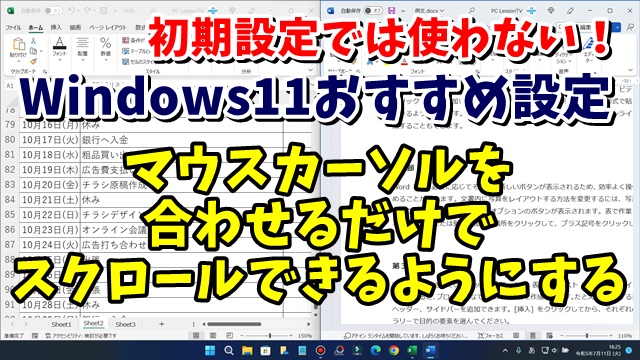今回はWindows11で
マウスカーソルを合わせるだけで
別ウィンドウの画面を
スクロールできるようにする
設定方法をご紹介します
<スポンサードリンク>
Windows11の標準の状態では
複数のウィンドウを開いていて
特定のウィンドウの画面スクロールを
したい場合
そのウィンドウをマウスのクリックなどで
選択する必要があります
もちろんそのまま使っても
良いんですが
設定を変えることによって
いちいちウィンドウを選択しなくて
マウスカーソルを合わせるだけで
非選択のウィンドウの
画面スクロールができるようになります
ちょっとした違いかもしれませんが
結構便利なので
複数ウィンドウを開きながらの
作業を良くするといった方は
この設定にしておくと良いでしょう
具体的な設定方法は
動画で解説していますので
気になる方は以下よりご覧ください↓
■使用ソフト
・動画キャプチャー:Bandicam
・動画編集:filmoraX
ではでは、今回はこのへんで。
<スポンサードリンク>